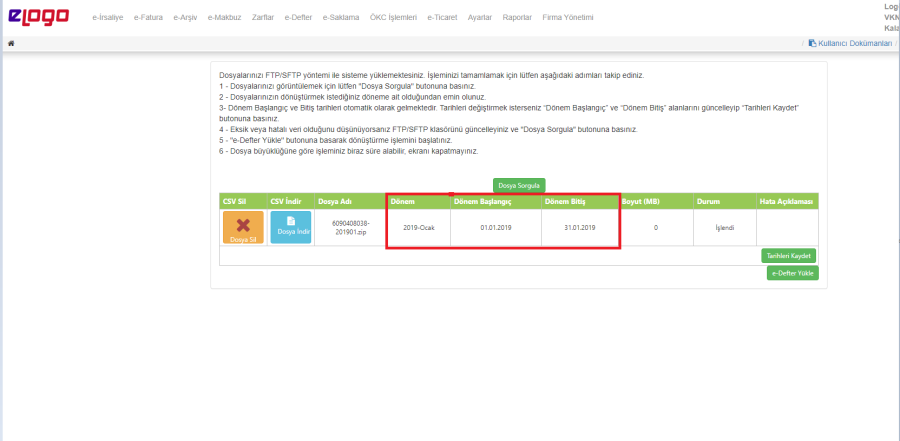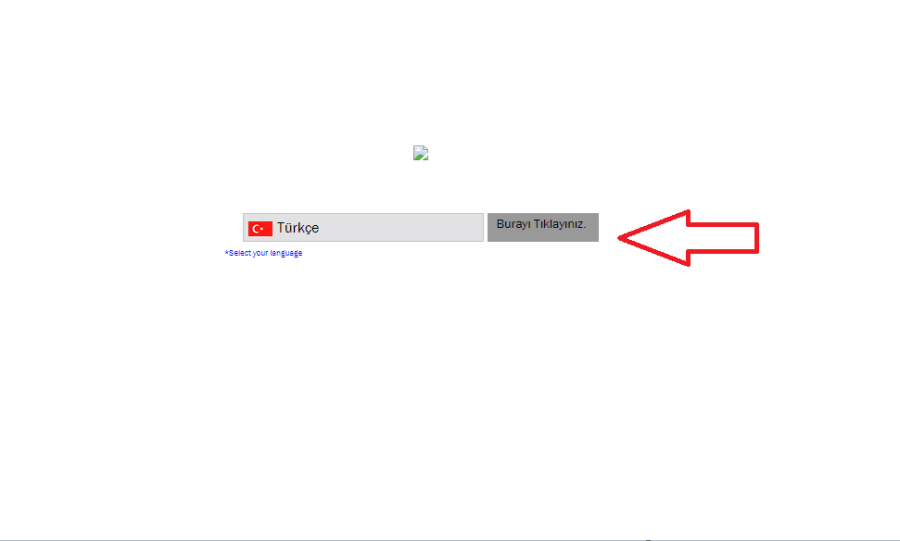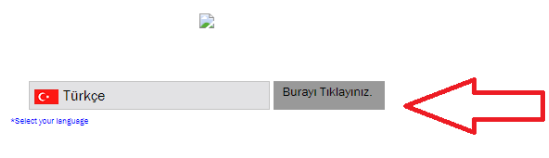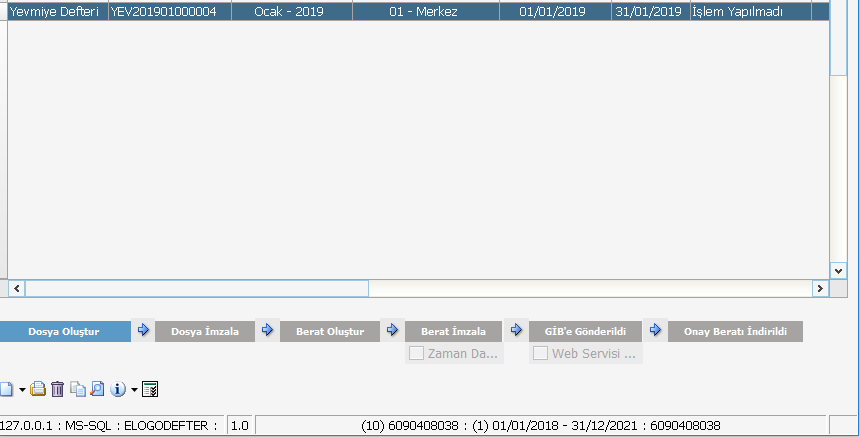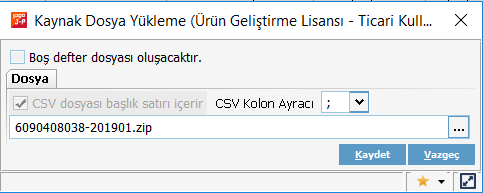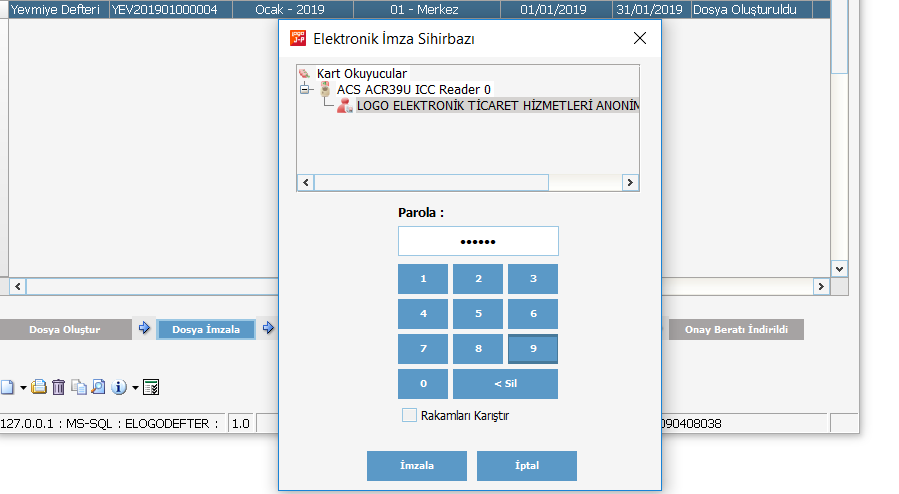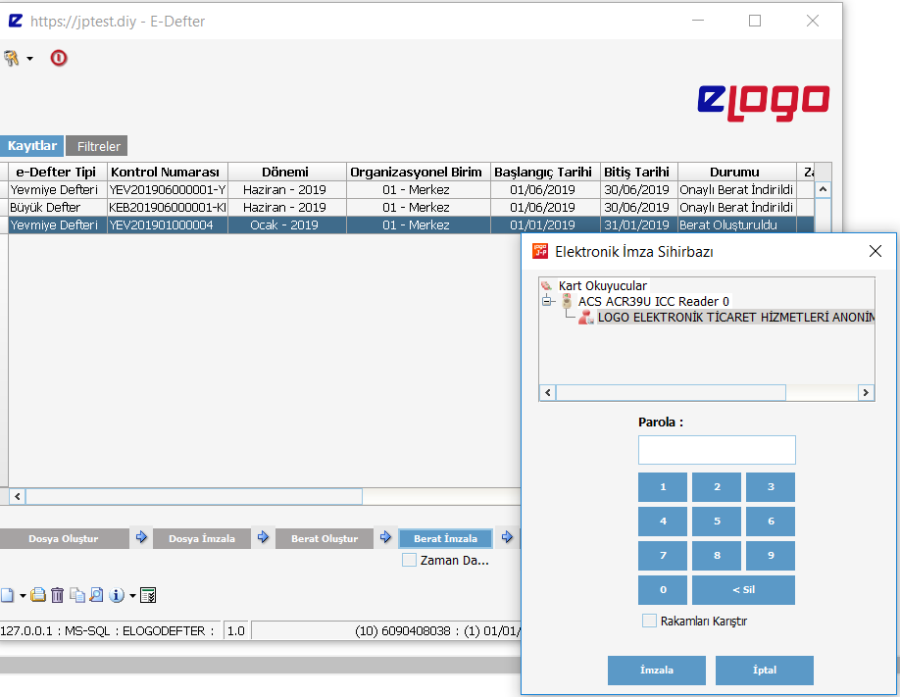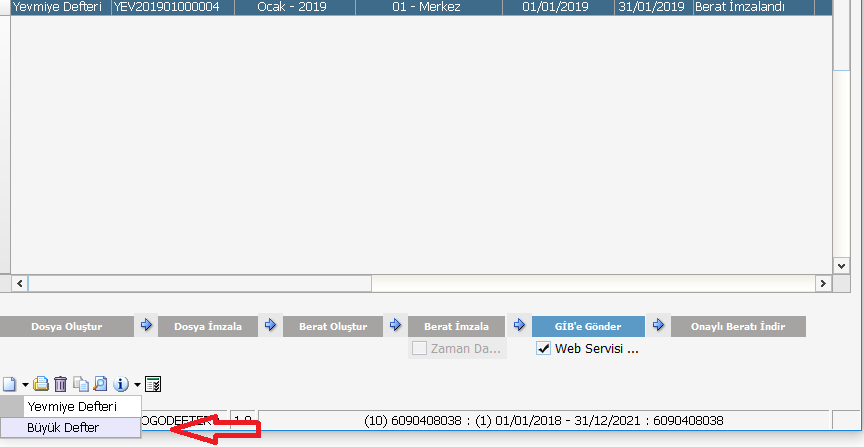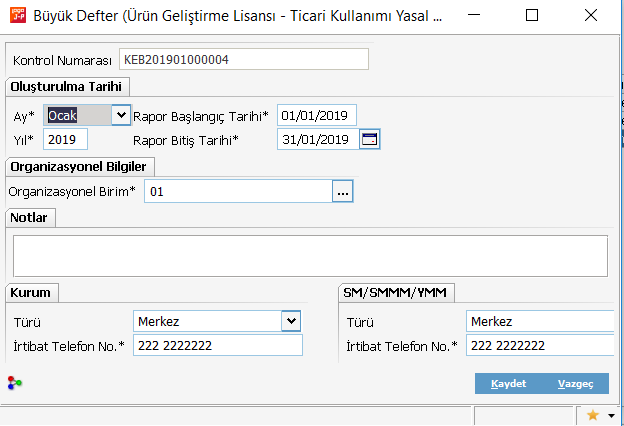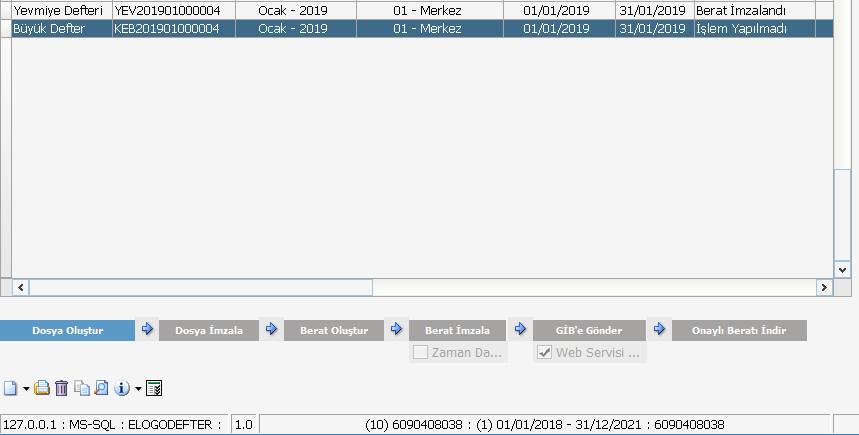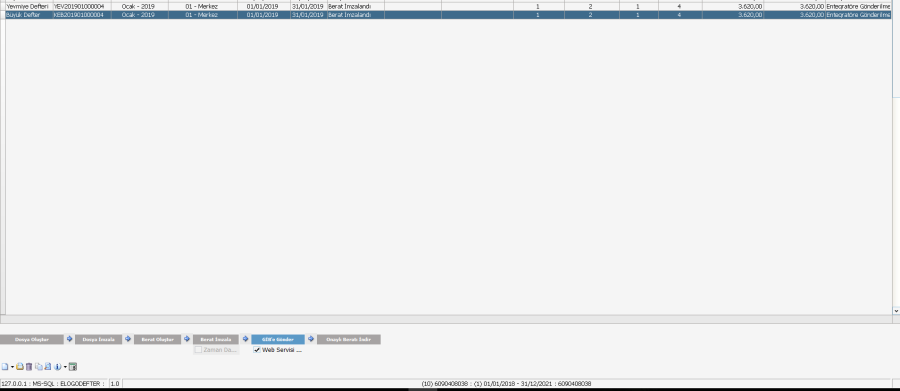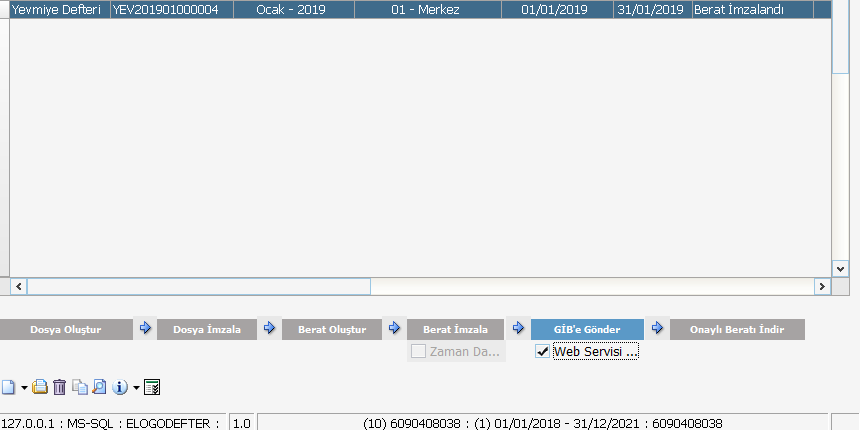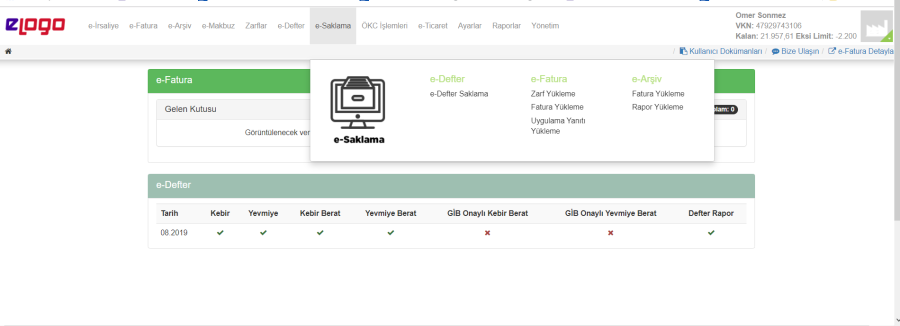Page History
...
Dosya portal ekranında belirdikten sonra dönem başlangıç ve bitiş tarihleri kontrol edilmelidir.
Not: Parçalı
| Info |
|---|
| Parçalı e-Defter gönderimi yapılacaksa dönem başlangıç ve bitiş tarihleri alanından tarihler seçilmeli ve TARİHLERİ KAYDET butonuna basılmalıdır. |
İlgili alanda tarihler kontrol edildikten sonra e-Defter Yükle adımı ile devam edilir. Yükle butonuna bastıktan sonra sistem otomatik olarak kullanıcıyı e-Defter gönderim platformuna yönlendirir. Yönlendirme işlemi sırasında Java tabanlı bir program kullanılır. Burayı Tıklayınız butonuna basılır ve devam edilir.
Yönlendirilen platformda açılış adımları takip edilerek giriş ekranında Kullanıcı Adı ve Şifre alanları DOLDURULMADAN ilerlenmeli ve bu alanlara sistemin giriş bilgilerini otomatik getirmesi beklenilmelidirbeklenmelidir.
Giriş sağlandıktan sonra oluşturulan Yevmiye Kaydı satıra yansır.
İlgili Yevmiye kaydı şeçildikten sonra açılan pencerenin altında yer alan adımlar takip edilir.
Dosya Oluştur butonu ile sistem e-Defterlerin şema-şematron kontrollerini yapar. Bu kontrollerin süresi dosya büyüklüğüne göre değişkenlik gösterir. Bu butona basıldığında kaynak dosya ekranda belirir ve KAYDET denilerek ile devam edilir.
Dosya İmzala butonu ile kontrol işlemi tamamlanan dosya mali mühürle imzalanır.
Berat Oluştur butonu ile Yevmiye Defterinin beratı oluşturulur.
Berat İmzala butonu ile oluşturulan Berat imzalanır.
Not:
| Info |
|---|
| Eğer firmanın bir Zaman Damgası mevcut ise ve bu zaman damgası e-Logo Destek Birimi'ne bildirilerek tanımlanmışsa, Berat İmzalama işlemi yapılırken zaman damgası kutusu işaretlenerek e-Defterin imzalandığı saat ve tarih bilgisi kaydedilir. |
Büyük Defter Oluşturma
Yevmiye Defteri Berat İmzalama adımına kadar getirildikten sonra Büyük Defter oluşturulur. Büyük defter oluşturmak için ilgili ekranın sol alt köşesinde yer alan EKLE butonuna basılarak Büyük Defter seçilir.
Bu seçim yapıldıktan sonra gelecek olan ekranda öncelikle organizasyonel birim satırından üç nokta ile gönderim yapılacak kurum seçilir. Daha sonra aynı ekranda sol üst tarafta bulunan Oluşturulma Tarihi alanından gönderilecek e-Defterin dönemi seçilir.
Not:
| Warning |
|---|
| Bu seçim yapıldıktan sonra rapor başlangıç ve bitiş tarihlerinin doğruluğu mutlaka kontrol edilmelidir. |
Daha sonra KAYDET butonuna basıldığında büyük defter satırı oluşur.
Not:
| Tip |
|---|
| Büyük Defter için de Dosya Oluştur-Dosya İmzala-Berat Oluştur-Berat İmzala adımları uygulanır. |
Not:
| Warning |
|---|
| Yevmiye ve Büyük Defter Berat İmzala adımı da tamamlandıktan sonra mutlaka Toplam Borç-Toplam |
...
| Alacak ve Yevmiye Madde Numaraları kontrol edilmelidir. |
GİB'e Gönderildi butonu ile işlem yapmadan önce bu butonun altında yer alan ''Web Servisi Kullan'' kutusu işaretlenir. Bu kutu işaretlendiğinde butonun ismi GİB'Anchor
Butonun ismi değiştikten sonra önce Yevmiye defteri, devamında Büyük Defter Gelir İdaresi Başkanlığına GİB'e Gönder butonu ile gönderilmelidir.Not:
| Warning |
|---|
| Yevmiye ve Büyük Defter Gelir İdaresi Başkanlığına başarılı bir şekilde gönderildikten sonra mali mühür ile Gelir İdaresi Başkanlığının e-Defter portalına (http://www.edefter.gov.tr/ |
...
| ) giriş yapılarak kontrol edilmelidir. |
Onaylı Beratı İndir butonu ile Gelir İdaresine Gönderilmiş olan e-Defterlerin GİB Onaylı hali bilgisayara indirilebilir. Logo Özel Entegratörlük Portalı'nda e-Defter Saklama hizmetinin aktif olduğu ve gerekli tanımlamalarının yapıldığı durumlarda e-Defterler https://efatura.elogo.com.tr/ adresinde e-Saklama
Menüsü altında e-Defter Saklama alanında otomatik olarak yedeklenir.